
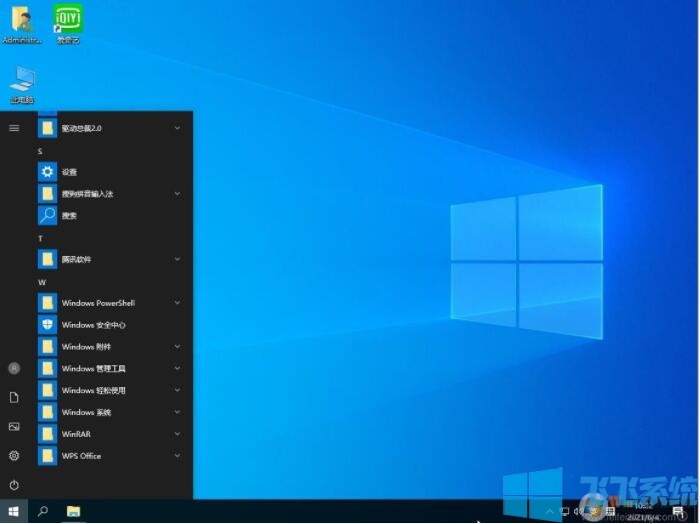
Win10 TLSC2021系统特点:
1、以微软最新发布的Win10 LTSC镜像为基础,整合最新的累积更新补丁,系统更稳定;2、在原版基础上完美优化各方面:注册表、启动项、任务计划程序、启动服务项、磁盘读取效率、CPU占用、内存占用、磁盘占用等等以提升速度。
3、人性化设置各方面:个人资料保存在D盘,关闭IE筛选,关闭错误报告,优化Windows文件管理器等等让Win10更加好用。
4、系统增强:包含系统必备组件如DirectX、VC++ 2011-2917、.Net 4.8,Flash Player,解压缩软件等。
5、去掉Win10系统一些不需要的的应用服务,关闭一些不需要的组件,从而大幅提升系统性能。
6、精简不需要的自带应用、如帮助、无用的生物组件,自带杀毒软件,Cortana组件等;
7、最新优化方案优化系统,禁止无必要服务启动、关闭计划任务中的一些不需要任务,更加纯净;
8、禁止Win10推送广告、自动安装应用等行为。人性化设置Win10,让Win10系统更易用。
Win10 LTSC 2021优化列表:
禁止 windows 聚焦锁屏
禁止 内置管埋员帐户批准模式
禁止 首次登录动画(自建账户版除外)
禁止 使用SmartScreen在线服务来检查IE中的网页内答
启用 在恢复时显示登录屏幕(从屏保恢复桌面)
禁止 CD烧录功能
禁止 使用 Smartscreen 在线服务检测Edge浏览器中的网员内答
禁止 偶尔在“开始”屏幕中显示建议
禁止 向Microsoft发送有关我的写作习惯的信息,以便在将来改进键入与写入功能
禁止 在锁屏界面获取更多的有趣元素、提示以及技巧
禁止 打开SmartScreen筛迭器,以检查Windows应用商店应用所使用的Web内容
禁止 收集写作文本(ink-墨迹)让Windows和小娜更好的了解你
禁止 收集通讯录让Windows和小娜更好的了解你
禁止 收集键入文本让和小娜更好的了解你
禁止 自动安装建议的应用
禁止 通过将用户的输入数据发送给Microsoft来个性化用户的语音输入、键盘输入和墨迹输入
禁止 预安装OEM应用
禁止 预安装应用
禁用 系统还原将任务栏中的 Cortana 调整为隐藏(小娜版显示图标)
隐藏“任务视图”按钮
始终在任务栏显示所有图标和通知
当任务栏被占满时从不合并
将用户账号(UAC)调整为从不通知
不允许在开始菜单中显示建议
关闭在应用商店中查找关联应用
关闭应用商品推广
关闭“使用Windows时获取技巧和建议”
关闭“突出显示新安装的程序”
禁止自动安装推荐的应用程序
关闭游戏录制工具 (游戏版开启)
登陆界面默认打开小键盘
打开资源管理器时显示“此电脑”
显示所有文件的扩展名称。
隐藏可执行文件的小盾牌。
隐藏NTFS蓝色箭头压缩标志。
创建快捷方式时不添加快捷方式文字。
收集资源管理器功能区。
禁止自动播放。
当资源管理器窗口最小化时,它会显示完整的路径。
快速访问不显示常用文件夹。
快速访问不显示最近使用的文件。
把语言栏藏在任务栏里。
隐藏语言栏中的帮助按钮。
桌面上显示了这台电脑
桌面上显示回收站
桌面显示控制面板
隐藏资源管理器窗口的库。
隐藏资源管理器窗口的收藏夹。
隐藏资源管理器窗口中的移动设备。
禁用可执行文件的兼容性问题解答右键菜单。
禁用磁盘的启用bitlocker右键菜单。
禁用盘的便携式打开右键菜单。
禁用新建的联系方式右键菜单。
禁用文件、磁盘和属性的还原以前的版本右键菜单。
禁用所有对象的共享右键菜单。
禁用文件、目录、桌面、磁盘和库的授予访问权限右键菜单。
禁用目录、文件夹、所有对象的始终离线右键菜单。
禁用文件、目录、桌面、所有对象的工作文件夹右键菜单。
互联网Explorer其他程序从当前窗口的新选卡开始链接。
互联网Explorer关闭建议的网站。
InternetExplorer跳过IE首次运行定制设置。
互联网Explorer不保存附件的区域信息。
互联网Explorer锁定工具栏。
互联网Explorer将同时下载数量调整到10。
InternetExplorer遇到弹出窗口时,总是在新选项卡中打开弹出窗口。
互联网Explorer关闭自动更新。
互联网Explorer隐藏了右上角的笑脸反馈按钮。
微软拼音默认为英语输入。
关闭微软拼音云计算。
Windows更新不包括驱动程序。
Windows更新不包括恶意软件删除工具。
Windows更新调整为不查更新
记事本启用自动换行
记事本始终显示状态栏
关闭远程协助
禁用程序兼容性助手
禁用远程修改注册表
禁用错误报告
禁用家庭组
禁用客户体验改善计划
Windows Media Player 不显示首次使用对话框
启用 Windows 照片查看器
蓝屏时自动重启
关闭休眠
关闭快速启动
禁用组件堆栈
禁用账号登录日志报告
Win10系统安装方法:
安装方法一:适合原来是Win7或是MBR分区格式的电脑
1、将下载的ISO系统镜像文件解压到除系统盘(默认C盘)外的其他盘根目录,例:(D:\)提取ISO中的“WIN10.GHO”和“安装系统.EXE”,然后运行“安装系统.EXE”,直接回车确认还原操作,再次确认执行自动安装操作。(执行前注意备份C盘重要资料!)

2、选择列表中的系统盘(默认C盘),选择“WINDOWS.GHO”映像文件,点击执行。会提示是否重启,点击是,系统将自动安装。

提示:在安装之前请先把360、电脑管家等杀毒全歼关闭,避免被拦截。
安装方法二:适合原来是Win10系统(采用UEFI+GPT的电脑)
U盘安装方法:
1、首先制作一个U盘启动盘(如何制作u盘启动盘)
2、然后把下载到的系统解压出GHO文件放到U盘中
3、插入电脑在开机后按F12、F11、ESC等热键(不同的电脑不同)选择U盘启动。电脑U盘启动快捷热键一览表

4、进入U盘PE系统之后,使用PE中的系统安装器安装Win10系统即可。
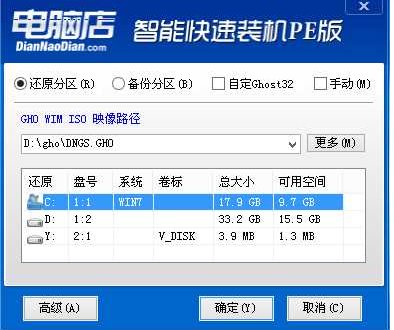
特别分享:自带Win10系统UEFI+GPT模式下的重装教程:
1、首先我们来看下深度系统小编是UEFI+GPT的电脑,看磁盘分区就可以看出来,笔记本台式机都是可以的。

2、然后我们打开刚下载的硬盘安装器,SGImini.exe,Win10建议右键管理员身份运行(运行前一定要先关闭杀毒软件)

3、有三个选择,我们需要点击一键装重装系统,

4、接下来选择你的Win10系统GHO镜像就可以了。

5、由于是UEFI环境,需要联网下载WINRE恢复环境;这个我们需要等待一下的哦。

6、下载完毕,那么这时就需要重启了,大家要是有没备份的赶紧备份,等会就来不及了。
 、
、
7、重启后系统继续系统的安装

8、接下去还会重启几次,就是Win10的部署过程了。
此作品是提供给系统爱好者研究交流使用,不可用于商业目的,否则后果自负!版权归原作者所有,请在下载后于24小时内删除!引起的一切法律责任与本人无关!




















